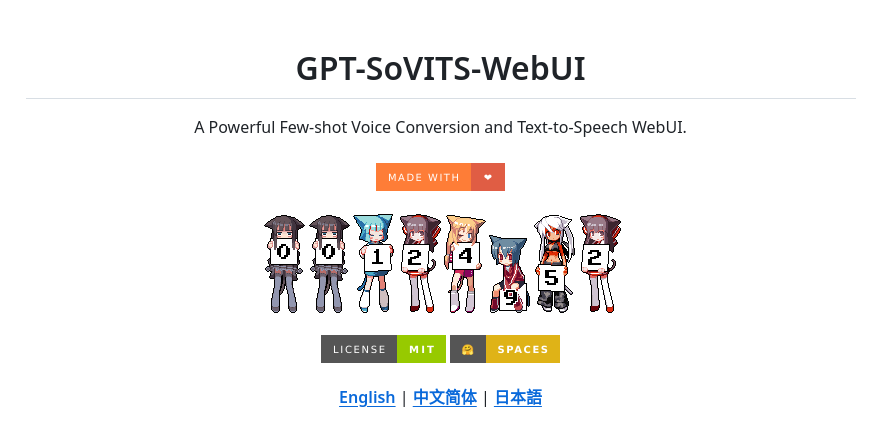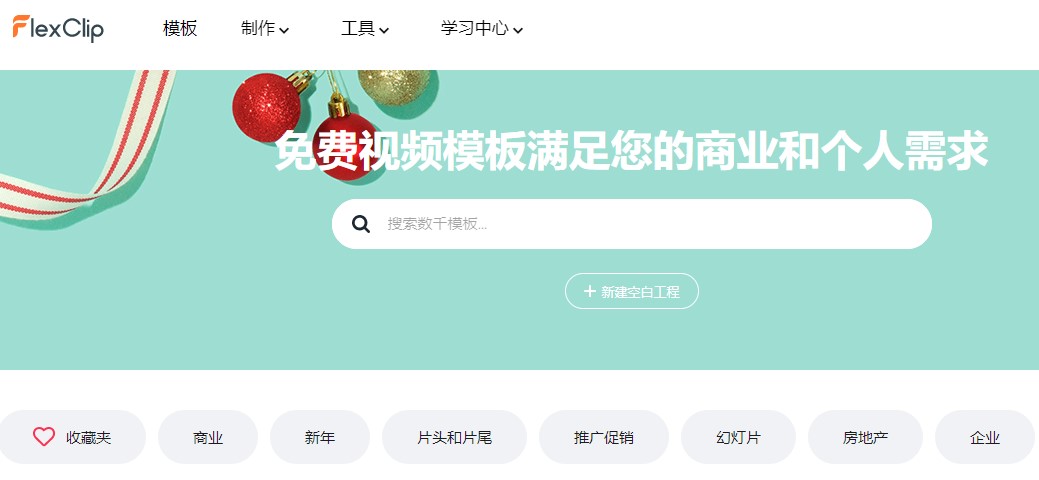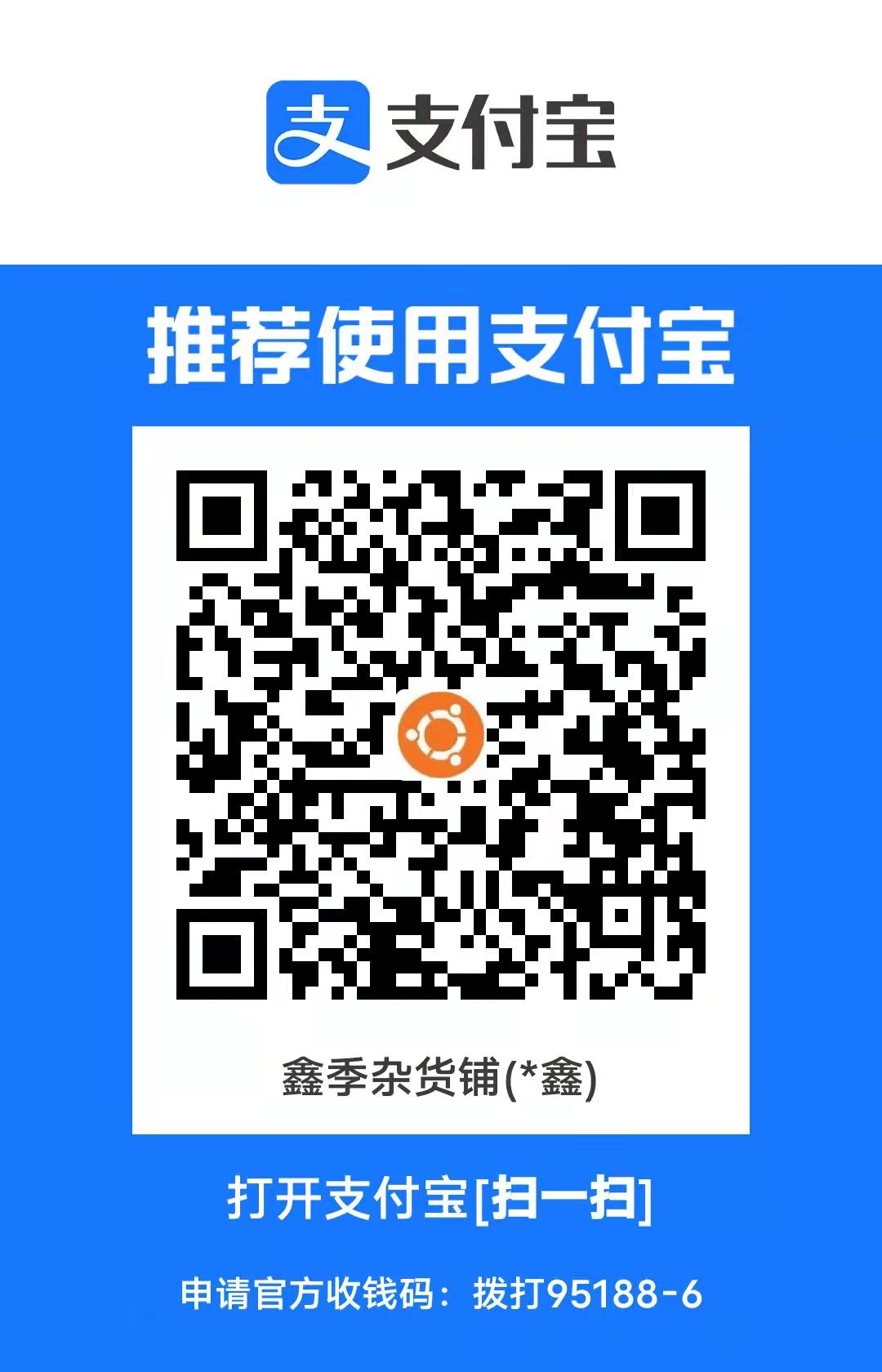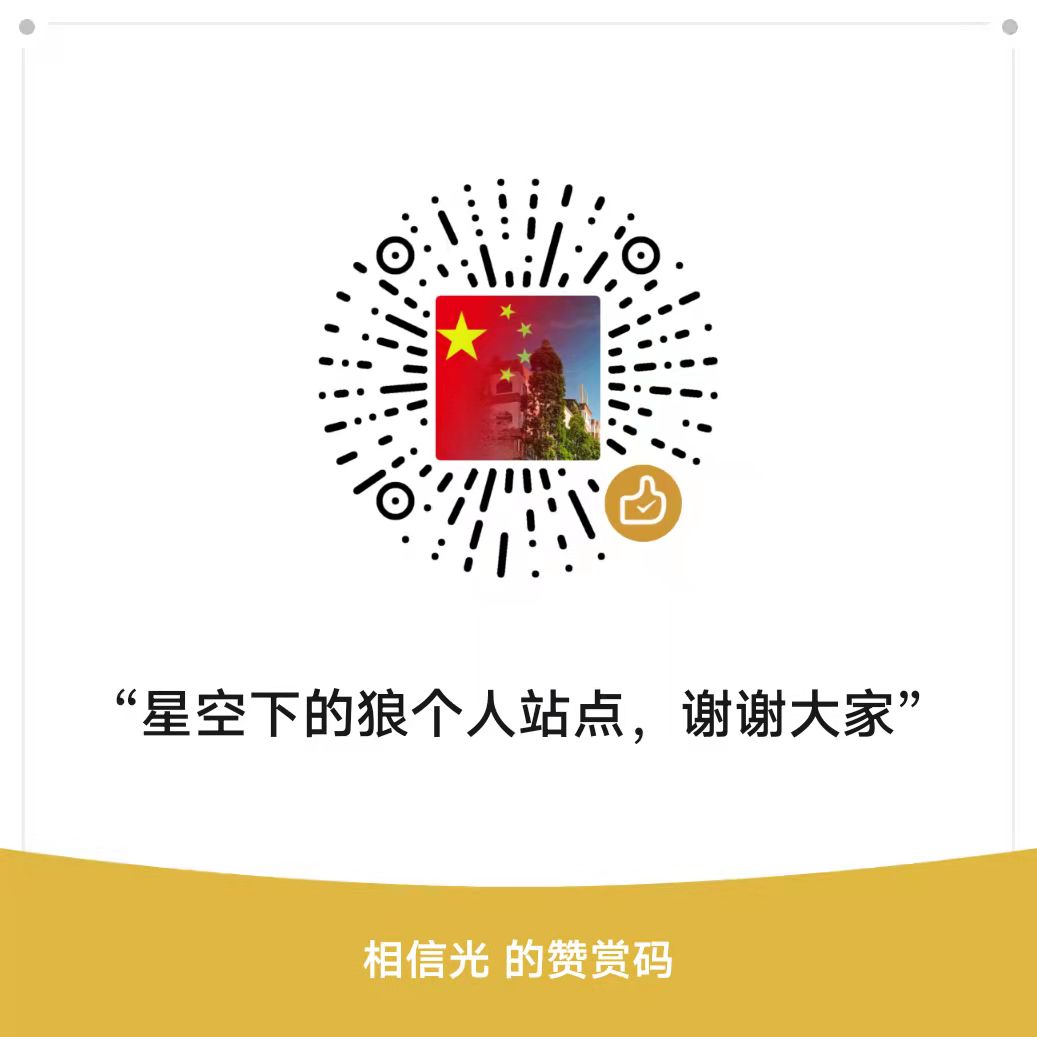有不少朋友问我,这几年好像很少介绍免费虚拟主机?原因很简单,因为不容易找到我认为足够稳定、可靠的选项,尤其虚拟主机维持长时间营运实属不易,通常要有其他营利项目才足以打平开支,对于没有先经过一段时间“洗礼”的服务我不轻易推荐给读者。当然要架站的话我认为还是去付费租用虚拟主机会比较可靠一些,例如我在 WordPress 教学文件就曾经推荐过五个虚拟主机服务,价格都不贵,而且有不满意全额退款保证。 本文要介绍的免费虚拟主机服务 100HUB 并不是新服务,除了提供免费但有广告的虚拟主机外,也有不同客户族群适用的主机方案,包括 VPS、网域名称及 SSL 凭证等项目。如果你不想那么快付费,想先试试看使用 WordPress 架站是否合乎你的需求,那么免费的广告型虚拟主机或许是可考虑的选择。 100HUB“威利 100 专业主机”是我在 CloudFlare 合作伙伴找到的少数台湾主机商,因为有合作关系,支援 Railgun 功能,100hub.com 客户搭配 CloudFlare 时将可以获得更快的连线速度!可惜的是免费虚拟主机不支援 Railgun,但因为主机位于日本,从台湾或亚洲任何国家连线速度都是相当顺畅的。
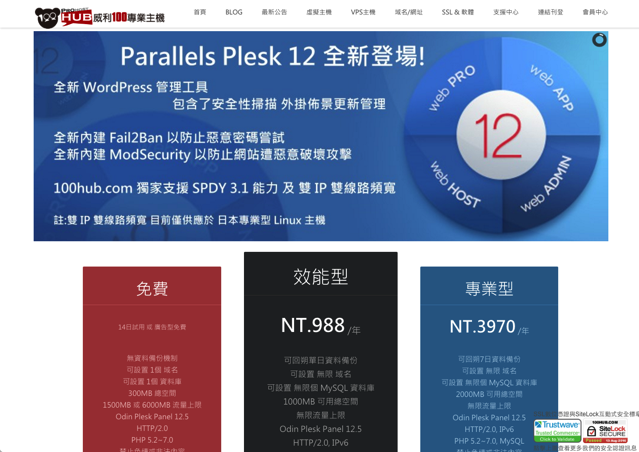
100HUB 免费虚拟主机分成两种,一种是免费试用 14 天,另一种是广告型免费主机,但能永久使用,而现今大部分虚拟主机服务都已有不满意全额退款保证,有时间限制的试用方案倒不那么吸引人,我会建议使用广告型空间(没有时间限制),如果你只是想要练习架站或个人部落格,这个方案规格已相当充裕。
广告型免费主机提供 300 MB 空间,每月有 6 GB 流量限制,主机位于日本 GMO 东京机房,从台湾连线速度很不错,对于小型个人网站或部落格来说已经非常充裕。不过必须要提醒的是 100HUB 采用 Plesk 控制台,而不是大部分使用者熟悉的 cPanel,一样也有提供中文介面,若不是非 cPanel 不用的话倒是没什么影响。
接下来我简单介绍 100HUB 免费日本虚拟主机的注册申请方式,以及如何在 Plesk 快速架设一个自己的 WordPress 网站。
网站名称:100HUB 威利100专业主机
网站链结:https://100hub.com/
使用教学
申请 100HUB 免费日本虚拟主机教学
STEP 1
开启 100HUB.com 网站后,从首页的规格方案中点选“免费”下方“立即申请”,接着会看到三种免费产品,其中有两种是免费试用 14 天,最后一种为“广告型免费主机”,我们点选广告型免费主机最下方的“马上申请”链结。
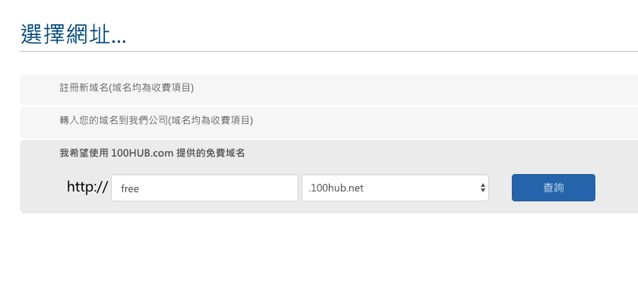
由于注册新的网域名称或移转(Transfer)都必须付费,因此我们选择使用 100HUB 提供的免费域名,网址结尾为 .100hub.net,设定一个你要使用的名称。
STEP 2
如果你选择的名称还没有被占用,就会跳出支付结帐画面,价格确认为 0 元,没问题的话点选右侧“结帐”绿色按钮来跳到下一个画面。
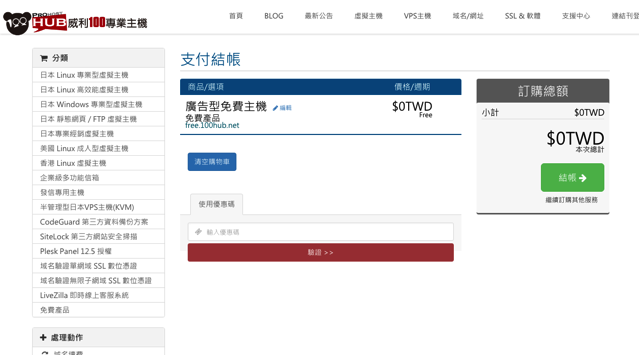
STEP 3
接着要填写你的个人资料和帐单资讯,100hub.com 规定使用者必须填写正确且可供验证的资料,这部分记得花点时间填写,如果乱填或资料有误可能无法通过审核。
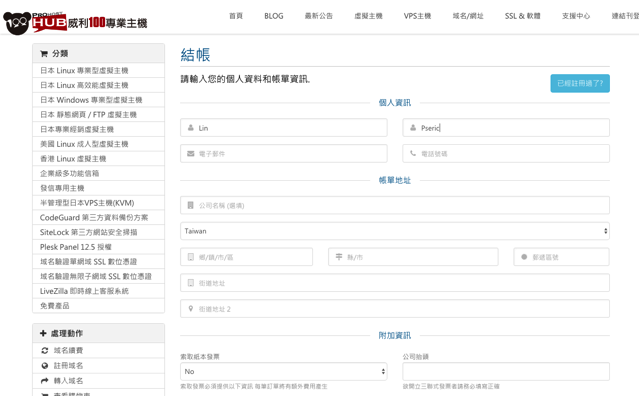
STEP 4
注册后,你的 100HUB 免费帐户状态会显示为“确认中”,大约要等待数小时,站方审核后才会开通、启用帐号。

使用虚拟主机快速架设 WordPress
STEP 1
当 100hub.com 审核完你的免费虚拟主机申请,就会以 Email 通知,从主机商的控制台可以取得包括使用者名称、主机名称、IP 位址和进入 PLESK 后台的登入链结。
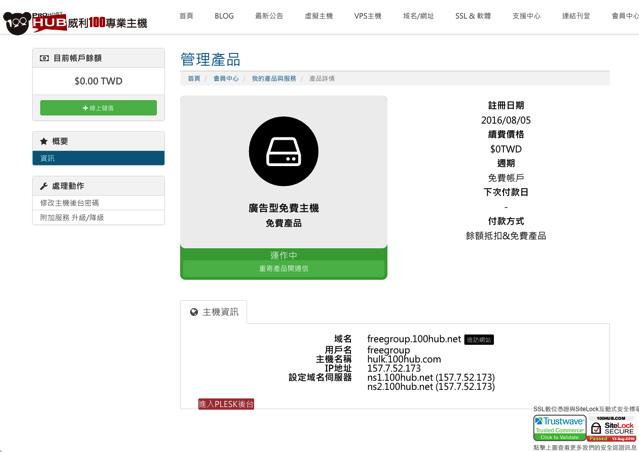
STEP 2
下图就是 HUB100 免费虚拟主机使用的 PLESK 控制台介面,怎么看起来好像跟印象中差了很多?无论如何,控制台就是一个网站最核心的部分,从这里可以进行主机设定、应用程式安装、网域名称管理、Email、资料库、统计等功能,因此要妥善保存你的帐号密码。
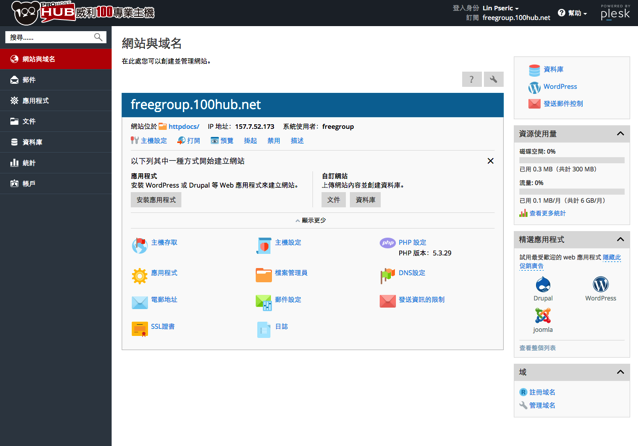
点选 PLESK 控制台左侧选单的“应用程式”,找到“WordPress”后按下“安装”,当然你也可以选择要安装的 WordPress 版本(建议还是以安装最新版为主)。
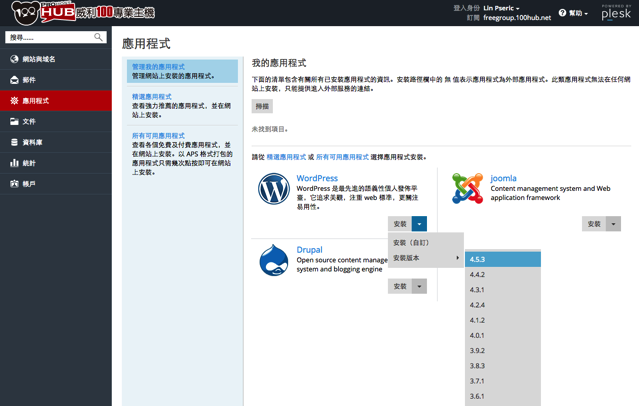
STEP 3
选好后就会以自动化工具来安装、设定 WordPress,其实 WordPress 本身安装介面设计已经非常简单,甚至可以在五分钟以内架设好一个网站,不过如果使用自动化安装程式的话几乎不用做任何设定,可以算是最快的安装法。
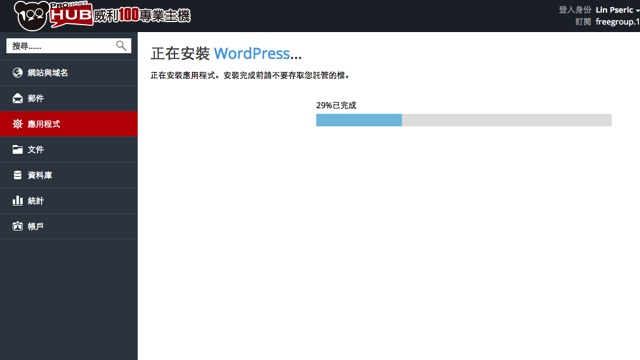
安装后,PLRSK 会显示你的网址、安装位置、帐号密码,建议把“自动更新”功能开启以增加安全性,未来当有任何新的版本释出,WordPress 就会自动更新档案,以保持你的网站在最新、最安全状态。
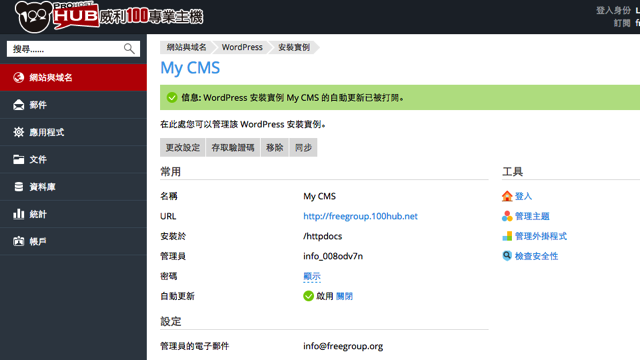
STEP 4
进入你的 WordPress 网站后,点选侧边栏右下角的“登入”,以 PLESK 提供的帐号密码即可登入控制台。或者你可以先试着体验一下 100HUB 免费虚拟主机的速度,我在台湾连线速度是还蛮快的,换页也不会有感觉卡卡的问题。
因为 100HUB 免费虚拟主机是会显示广告的,因此左下角会有一个 LOGO 图案,但广告只是一个链结,不会侵入你的内容部分,倒也还可以接受。
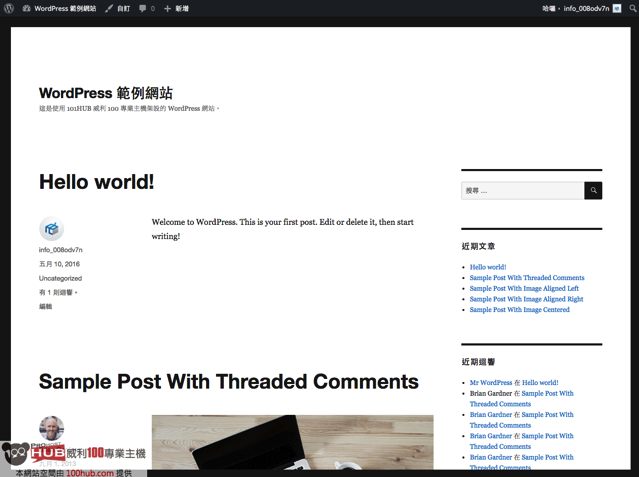
如果你觉得自动化安装工具设定的帐号密码很难记忆,记得在登入后从“帐号”功能来新增新的管理员帐户,这么做除了可增加安全性外,亦能将最初建立的帐号移除,同时熟悉一下 WordPress 帐户权限设定。
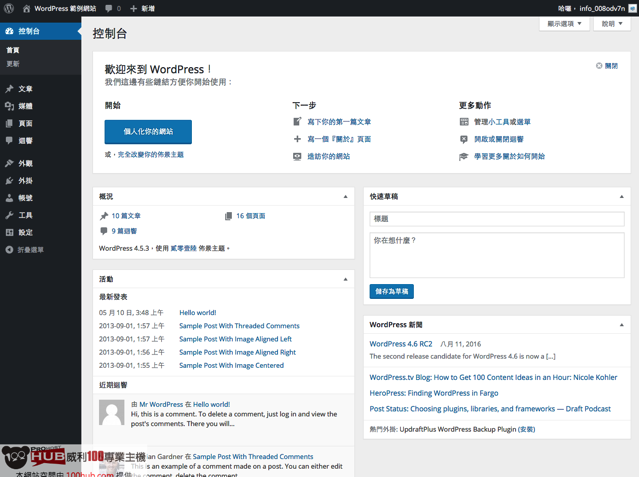
开始享受你的网站吧!
当然,免费虚拟主机不是只能安装 WordPress,你也可以安装其他开放原始码程式,或者拿来单纯做为 HTML 网页托管使用,并没有局限于单一功能,不过还是要提醒,如果有任何重要内容,不建议直接放到免费主机上,因为无法保证网站能够持续运作,若要使用免费主机,也记得要时时备份网站资料,以免发生任何状况而让资料遗失无法救回喔!

关注公众号『长空雪』
搬孕工 分享孕妇写真 关注我微信公众号 长空雪 “情而不色”是我公众号的风格